电脑字体设置在哪里
不同系统的电脑字体设置位置有所不同,以下是常见操作系统的字体设置位置及方法:
Windows 系统
Windows 10 及以后版本
通过设置菜单:点击 “开始” 菜单,选择 “设置” 图标(齿轮形状)。在设置窗口中,选择 “个性化”,在左侧菜单中点击 “字体”,可查看系统中所有可用的字体并进行选择等操作;若要调整系统显示的整体字体大小,可在 “设置” 中的 “显示” 选项里,找到 “缩放与布局”,通过 “更改文本、应用等项目的大小” 滑块来改变。
通过控制面板:点击屏幕左下角的 “开始” 图标,选择 “控制面板”。在控制面板中,点击 “外观和个性化”,再点击 “字体” 选项,可进入系统的字体文件夹,查看、添加、删除字体;也可返回 “外观和个性化”,点击 “显示”,在 “更改所有项目的大小” 或 “仅更改文本大小 (高级)” 中,调整包括桌面图标文字在内的系统字体大小。
Windows 7
点击 “开始” 菜单,选择 “控制面板”。
在控制面板中,找到 “外观和个性化”,点击 “显示”。
可以在 “显示” 窗口中选择 “调整 ClearType 文本” 来调整字体清晰度,或选择 “设置自定义文本大小 (DPI)” 来更改字体大小。
macOS 系统
基本字体大小调整:点击屏幕左上角的苹果图标,选择 “系统偏好设置”,点击 “显示器” 选项,在 “显示器” 标签页下,点击 “缩放” 选项,选择合适的分辨率来影响文字的大小和清晰度;若要单独调整字体大小,需进入 “辅助功能” 中的 “显示” 部分,在 “光标与文本大小” 下调整 “文本大小” 滑块。
通过字体册管理字体:在 “应用程序” 文件夹中找到 “字体册” 并打开,可添加字体,点击 “文件” 菜单,选择 “添加字体”,然后选择想要安装的字体文件;也可启用或禁用字体,在字体册中,选择某个字体并通过右键菜单启用或禁用它。
Linux 系统(以 Ubuntu 发行版为例)
点击程序菜单,然后选择 “设置”。
在设置中找到 “外观” 选项,并点击进入。
在外观设置中,有一个 “字体” 部分,可以在这里调整默认字体、比例和字体样式。
如果希望添加新字体,可以使用 “GNOME 字体视图” 工具,轻松导入新字体文件。